U programu prvo morate postaviti stope za zaposlenike. Različiti trgovci mogu imati različite postavke. Prvo na vrhu imenika "zaposlenika" odaberite pravu osobu.
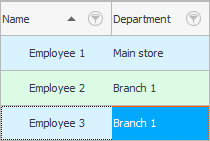
Zatim na dnu kartice "Cijene" može postaviti ponudu za svaku prodaju.
Na primjer, ako zaposlenik dobije 10 posto ukupne prodaje, dodani red će izgledati ovako.
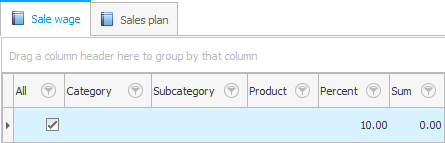
Označili smo "Sva roba" a zatim unio vrijednost "posto" , koje će prodavač dobiti za prodaju bilo koje vrste proizvoda.
Ako zaposlenici primaju fiksnu plaću, imaju crtu u podmodulu "Cijene" također treba dodati. Ali same stope bit će nula.

Podržan je čak i složeni višerazinski sustav stopa, kada će prodavač biti različito plaćen za različite vrste proizvoda.
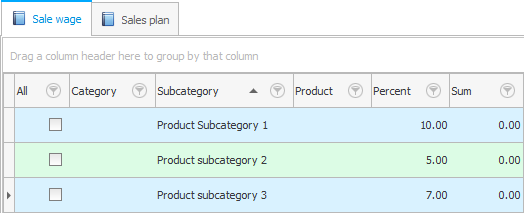
Možete postaviti različite stope za različite "grupe" roba, "podskupine" pa čak i za zasebnu "nomenklatura" .
Prilikom prodaje program će uzastopno proći kroz sve konfigurirane ponude kako bi pronašao najprikladniju.
![]() Ako koristite složenu platnu listu koja ovisi o vrsti artikla koji prodajete, možete kopirati stope s jedne osobe na drugu.
Ako koristite složenu platnu listu koja ovisi o vrsti artikla koji prodajete, možete kopirati stope s jedne osobe na drugu.
Dobavljači se mogu licitirati kao "posto" , a u obliku fiksnog "iznosi"za svaku prodaju.
Navedene postavke za platni spisak zaposlenika po komadu se primjenjuju automatski. Primjenjuju se samo na nove prodaje koje ćete obaviti nakon izvršenih promjena. Ovaj algoritam je implementiran na način da bi od novog mjeseca bilo moguće odrediti nove tarife za određenog zaposlenika, ali one ni na koji način nisu utjecale na prethodne mjesece.
U izvješću možete vidjeti obračunanu plaću po komadu za bilo koje vremensko razdoblje "Plaća" .

Parametri su ' Datum početka ' i ' Datum završetka '. Uz njihovu pomoć možete vidjeti informacije za određeni dan, mjesec, pa čak i za cijelu godinu.
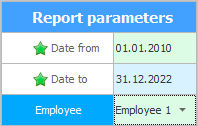
Tu je i izborni parametar ' Zaposlenik '. Ako ga ne ispunite, tada će podaci u izvješću biti objavljeni za sve zaposlenike organizacije.
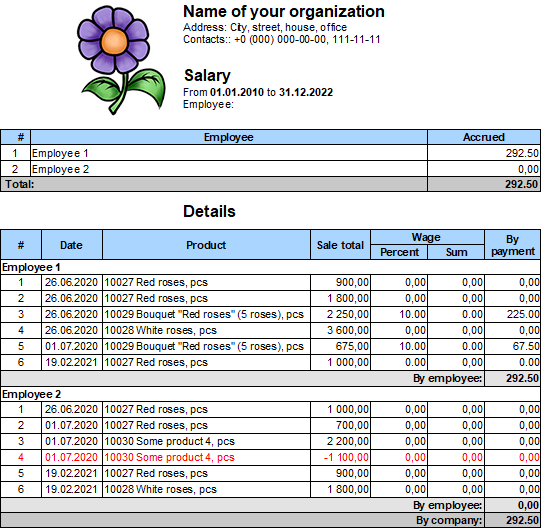
Ako otkrijete da je neki zaposlenik pogrešno licitirao, ali je zaposlenik već uspio ostvariti prodaju tamo gdje su te stope primijenjene, onda se pogrešna ponuda može ispraviti. Da biste to učinili, idite na modul "Prodajni" i pomoću pretraživanja odaberite željeni zapis o implementaciji odozgo.

Odozdo dvaput kliknite na liniju s proizvodom koji je dio odabrane prodaje.

A sada možete promijeniti ponudu za ovu određenu prodaju.

Nakon spremanja, promjene će se odmah primijeniti. To možete jednostavno provjeriti ako ponovno generirate izvješće "Plaća" .
![]() Molimo pogledajte kako označiti sve troškove, uključujući plaće .
Molimo pogledajte kako označiti sve troškove, uključujući plaće .
![]() Zaposleniku se može dodijeliti plan prodaje i pratiti njegovo izvršenje.
Zaposleniku se može dodijeliti plan prodaje i pratiti njegovo izvršenje.
![]() Ako vaši zaposlenici nemaju plan prodaje, još uvijek možete procijeniti njihovu izvedbu uspoređujući ih međusobno .
Ako vaši zaposlenici nemaju plan prodaje, još uvijek možete procijeniti njihovu izvedbu uspoređujući ih međusobno .
![]() Možete čak usporediti svakog zaposlenika s najboljim zaposlenikom u organizaciji .
Možete čak usporediti svakog zaposlenika s najboljim zaposlenikom u organizaciji .
U nastavku pogledajte druge korisne teme:
![]()
Univerzalni računovodstveni sustav
2010 - 2024